Comment créer plusieurs dossiers à la fois en utilisant Excel
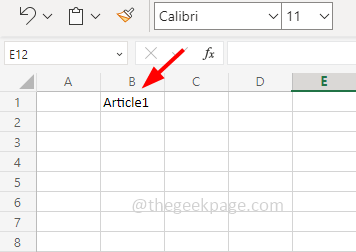
- 2013
- 154
- Zoe Dupuis
Créer quelques dossiers manuellement peut être facile, mais si vous voulez créer plus de dossiers, dites 40, 50, etc., et créez également des sous-dossiers à l'intérieur de chaque dossier, c'est certainement une tâche longue lorsque vous le faites manuellement. Pourquoi ne pas créer un fichier batch et faire la même tâche en quelques minutes? Vous pouvez également réutiliser le fichier batch en cas de besoin. Dans cet article, nous verrons à quel point il est facile de créer plusieurs dossiers à la fois. Pour cela, vous devez seulement avoir un bloc-notes et une feuille de calcul Excel. Vous pouvez utiliser n'importe quelle forme de feuilles Excel comme l'application Excel Desktop ou les feuilles Excel ou Google en ligne.
Créez plusieurs dossiers à la fois en utilisant Excel
Étape 1: Ouvrez le Microsoft Excel
Étape 2: Dans la nouvelle feuille de calcul, la deuxième colonne contiendra les noms des dossiers. Alors entrez le dossier des noms dans la deuxième colonne qui est Colonne B
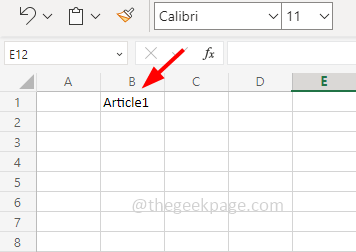
Étape 3: Dans la première colonne qui est colonne A, entrer MARYLAND
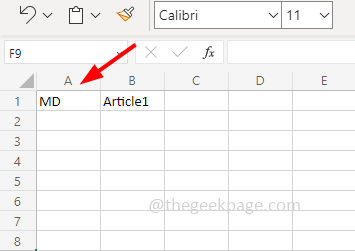
Étape 4: Colonne C aura les noms du sous-dossier, Donc dans la colonne C, entrer \ comme préfixe. Par exemple, si le nom du sous-dossier est Folder1, vous devez saisir \ Folder1 dans la colonne C
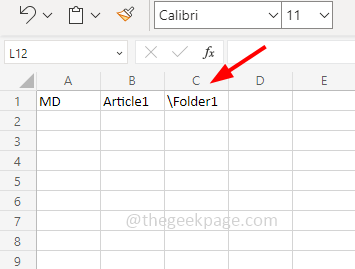
Étape 5: Colonne D aura également le nom du sous-dossier. Cela signifie que ce sera un dossier à l'intérieur du dossier1. Donc entrer \ comme préfixe. Par exemple, je donnerai le nom du dossier en tant que \1
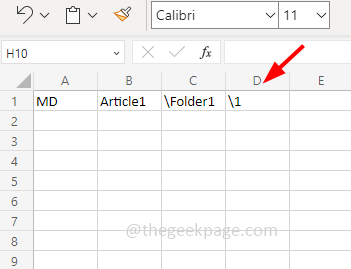
Note: Les sous-dossiers I.E Colonne C est facultative. Vous ne pouvez les ajouter que si vous voulez que les sous-dossiers soient créés sinon vous ne pouvez garder que les colonnes A et B.
Étape 6: De même, j'ai entré 5 lignes et 4 colonnes comme indiqué dans l'image ci-dessous. 5 lignes indiquent que 5 dossiers seront créés, et comme dit au-dessus des colonnes C et D indique des sous-dossiers. Par conséquent, 5 dossiers seront créés et chaque dossier contiendra 2 sous-dossiers dedans.
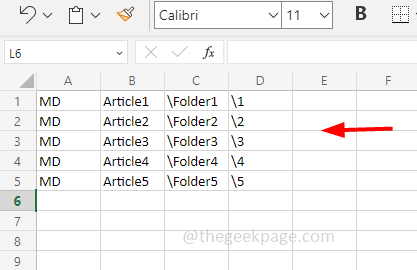
Note: Vous pouvez augmenter les sous-dossiers en ajoutant des colonnes comme E, F, etc., ou également réduire les sous-dossiers en supprimant les colonnes C et D
Par exemple, ajoutez plus de sous-dossiers comme ci-dessous
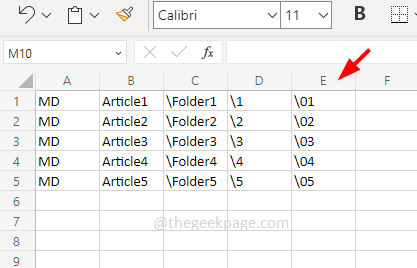
Supprimer tous les sous-dossiers
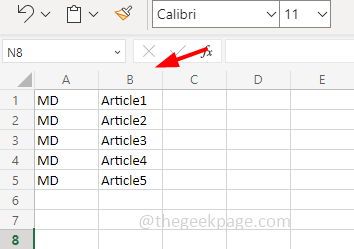
Étape 7: De même, si vous souhaitez que plus de dossiers primaires soient créés, vous pouvez augmenter le nombre de lignes, ou si vous souhaitez que les dossiers inférieurs diminuent ou suppriment le nombre de lignes.
Par exemple, ajoutez plus de dossiers
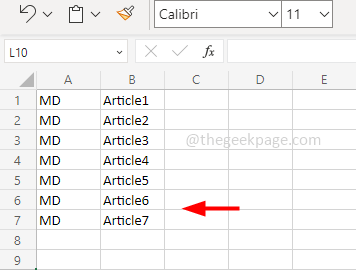
Réduire les dossiers
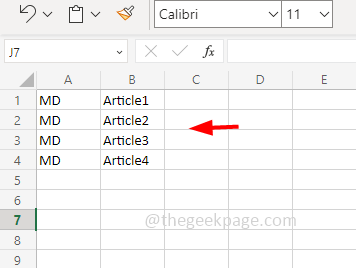
Étape 8: Créez maintenant un nouveau bloc-notes, pour ce faire clic-droit Sur votre bureau ou tout emplacement préféré sur votre ordinateur, puis cliquez sur Nouveau
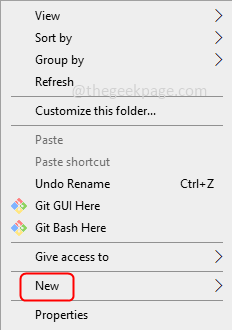
Étape 9: sélectionnez le Document texte de la liste. Un document texte sera créé
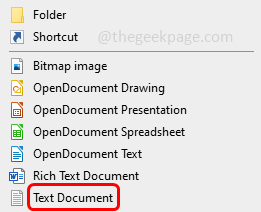
Étape 10: Passez à la feuille Excel et copiez tous les contenus d'Excel et collez-le dans le bloc-notes nouvellement créé
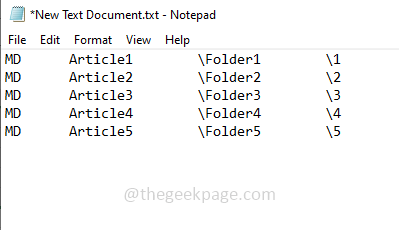
Étape 11: Vous devez retirer les espaces entre la colonne B et la colonne C. Donc, dans le bloc-notes, copiez l'espace de la colonne B jusqu'à ce que le \ soit présent dans la colonne C
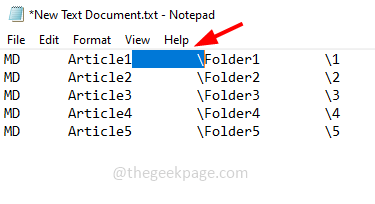
Étape 12: cliquez sur Modifier puis sélectionner Remplacer
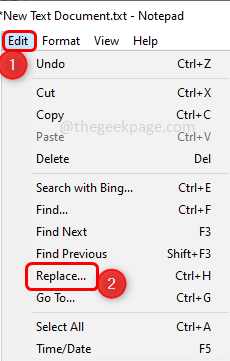
Étape 13: Dans la boîte de dialogue apparue, pâte le contenu copié dans Trouver quoi champ, et dans le Remplacer par champ taper \
Étape 14: Remplacez le contenu en cliquant sur le Remplace tout bouton
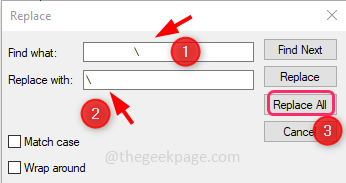
Étape 15: Fermez la boîte de dialogue et vous pouvez observer la différence
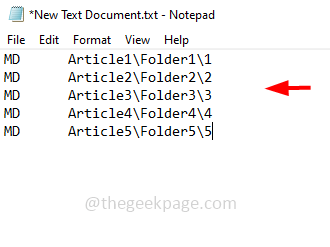
Étape 16: Enregistrez le bloc-notes. Pour ce faire, cliquez sur Déposer et sélectionner Enregistrer sous
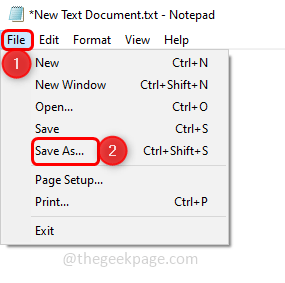
Étape 17: Choisissez un chemin où vous souhaitez enregistrer le fichier. Donne un nom de fichier avec un .extension de chauve-souris et sélectionnez Enregistrer en tant que type pour être Tous les fichiers. Par exemple, ici je vais le nommer des dossiers.chauve souris
Étape 18: cliquez sur le Sauvegarder bouton
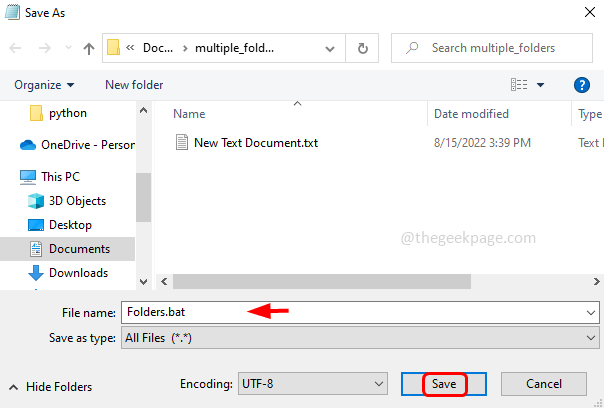
Étape 19: Copiez et collez le .Fichier Bat à un emplacement où vous souhaitez créer plusieurs dossiers à la fois. Double cliquer sur le .fichier de chauve-souris

Étape 20: Il faudra quelques secondes pour créer les dossiers et c'est à quoi il ressemble à la création des dossiers.
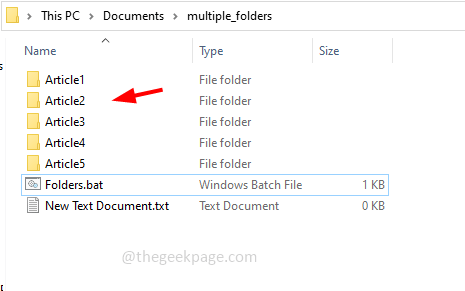
Chaque dossier contient deux sous-dossiers
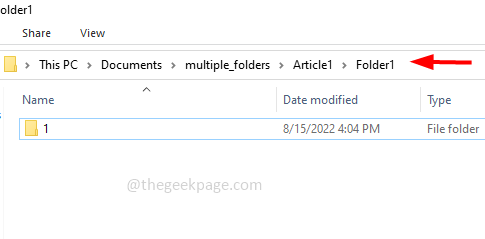
Comme ceci, vous pouvez créer de nombreux dossiers à la fois à l'aide de fichiers Excel et de lots qui gagnent votre temps. J'espère que cet article est utile et facile à comprendre. Merci!!
- « Comment retarder ou planifier l'envoi d'e-mails dans MS Outlook
- Comment insérer une image ou une photo dans une forme dans les présentations PowerPoint »

